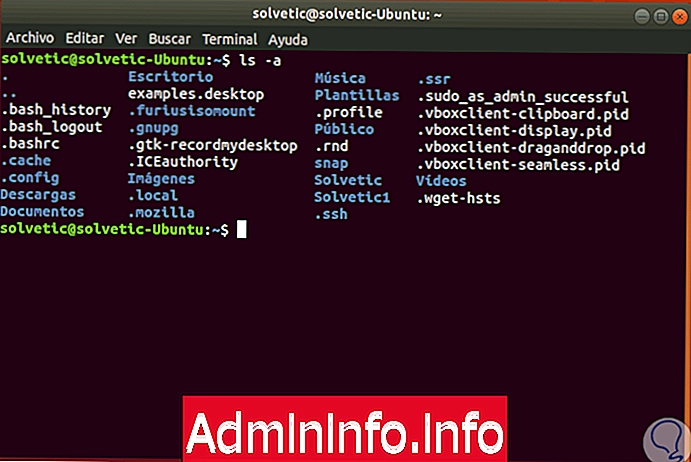
Nos sistemas operacionais atuais, por razões de segurança, certos arquivos e pastas do sistema estão ocultos, pois, se estivessem visíveis, seria uma irrigação para a estabilidade do sistema, pois algum usuário inexperiente poderia modificar esses arquivos e causar um impacto negativo em geral. . Ao ocultar arquivos e pastas, ele permite que os gerenciadores de arquivos e os utilitários do sistema de arquivos não exibam esses tipos de arquivos por padrão.
No caso do Linux, qualquer arquivo ou pasta em que seu nome comece com um ponto (.) É um arquivo oculto que também é chamado de arquivo de ponto. Esses arquivos não serão exibidos por padrão ao listar o conteúdo da pasta. Para se referir a esse tipo de arquivo, faremos isso normalmente com seu nome, incluindo o ponto.
O Solvetic explicará como visualizar esse tipo de arquivo no Linux.
1. Visualize diretórios e arquivos ocultos usando o comando ls no Linux
O comando nos permite listar o conteúdo de diretórios e arquivos, sem usar nenhum parâmetro, ls lista os arquivos contidos no diretório atual, classificando-os em ordem alfabética.
Passo 1
Para mostrar todos os arquivos, incluindo os ocultos na pasta, podemos usar a opção "-ao -all". Para exibir todos os arquivos, incluindo as duas pastas principais, como o diretório atual e a pasta principal, executaremos:
ls -a
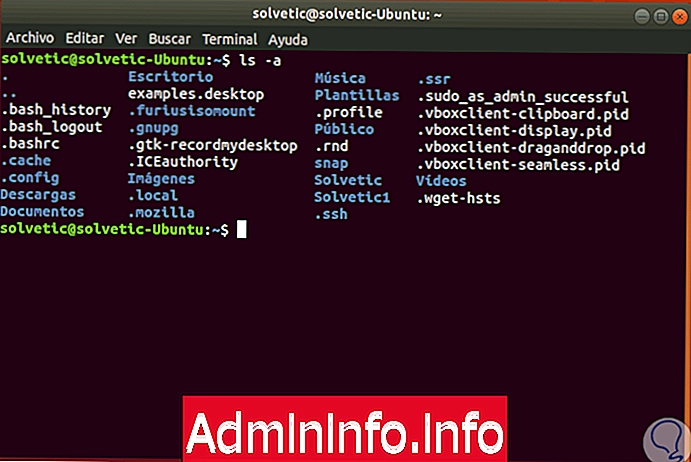
Nota
Deve-se lembrar que no Linux, ao exibir arquivos no terminal, um período "." Indica o diretório atual e os dois pontos "..." indicam o diretório anterior.
Etapa 2
Se quisermos pular a exibição dessas duas pastas representadas por "." E "..", usaremos a opção "-A ou -almost-all".
ls -A
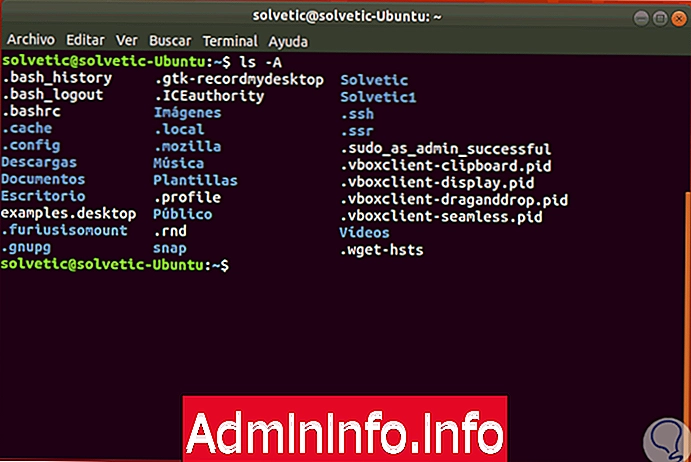
Etapa 3
Para mostrar apenas os arquivos ocultos, será necessário especificar uma expressão regular com o comando ls; isso mostrará apenas o arquivo e as pastas ocultos:
ls -d. [^.] *
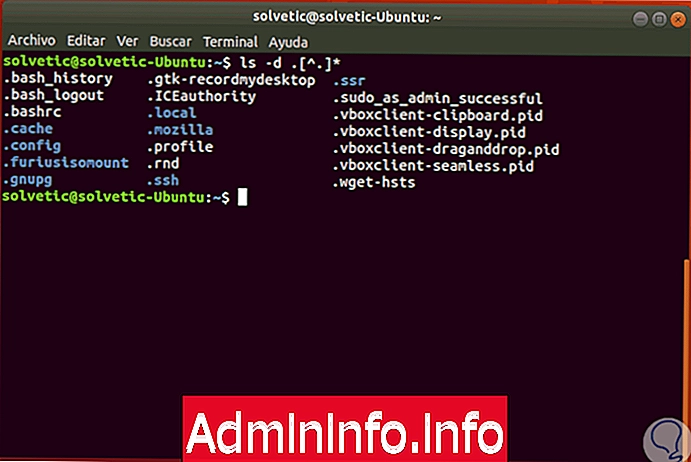
2. Visualize arquivos e subpastas ocultos em uma pasta usando o comando dir no Linux
O comando dir é um comando usado para exibir uma lista dos arquivos e subpastas contidos em uma pasta específica e para cada arquivo ou pasta listado, com o comando dir que mostrará, por padrão, a data e a hora em que Foi modificada pela última vez, se o item for uma pasta (rotulada como) ou um arquivo, o tamanho do arquivo e muito mais.
Passo 1
Para mostrar todos os arquivos, arquivos e pastas ocultos envolvidos, executamos o seguinte:
diga -a
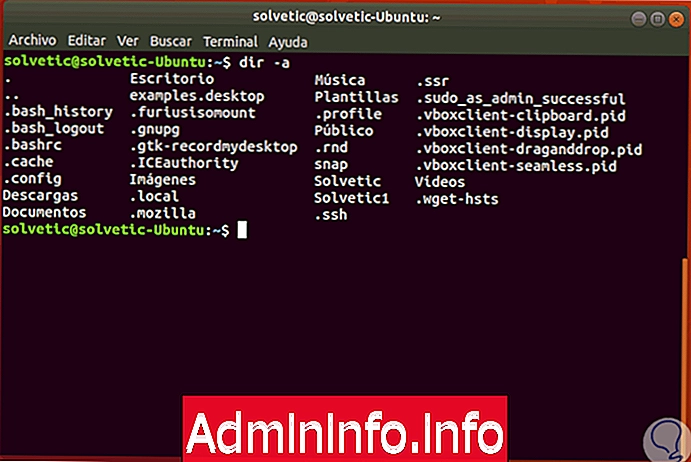
Etapa 2
Para mostrar todos os arquivos, incluindo pastas e pastas ocultas, mas excluindo o diretório atual e a pasta principal representada por "." E "..", será executado:
dir -A
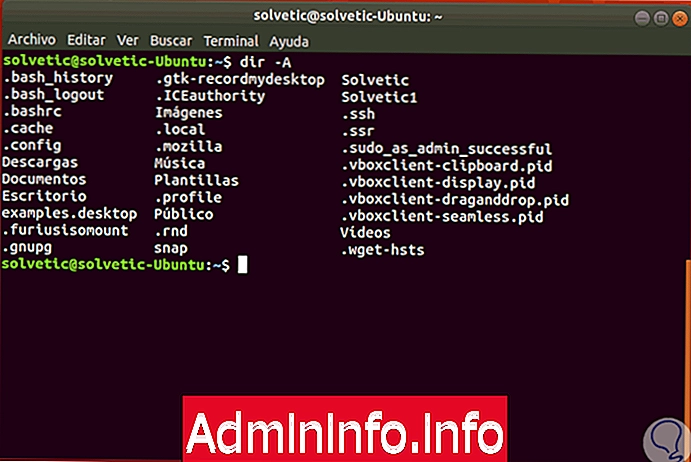
Etapa 3
Para mostrar apenas os elementos ocultos que executamos:
dir -d. [^.] *
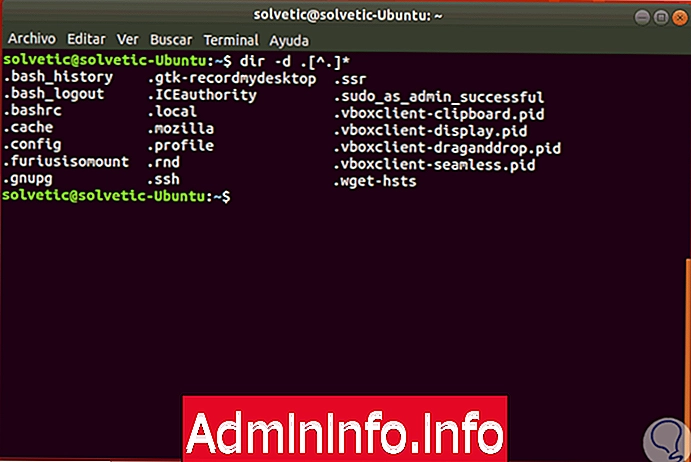
3. Visualize arquivos e pastas graficamente no Linux
Passo 1
Além disso, se usarmos o ambiente Gnome, podemos acessar o editor de arquivos usando as seguintes chaves ou clicando no ícone de configuração e selecione a caixa "Mostrar arquivos ocultos":
Ctrl + H

Etapa 2
No caso de usar um ambiente KDE ou XFCE, usaremos:
Se usarmos o KDE
No caso de usar o ambiente KDE, precisamos usar as teclas Alt + e marcar a caixa Mostrar arquivos ocultos.
Alt +
Se usarmos o XFCE
Se usarmos o ambiente XFCE, usaremos as seguintes chaves para acessar o editor e ativamos a caixa Mostrar arquivos ocultos.
Ctrl + H

Dessa forma, temos alternativas simples para implantar arquivos e pastas ocultos no Linux.
Artigo